1、打开“Word 选项”对话框。新建一个空白文档,单击“文件”按钮,在弹出的“文件”菜单中单击“选项”命令,如图所示。
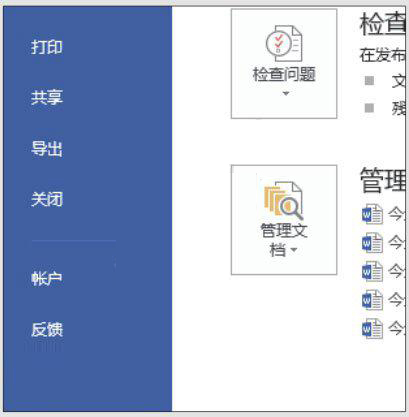
2、打开“校对”选项标签。弹出“Word 选项”对话框,单击对话框左侧的“校对”选项,如图所示。
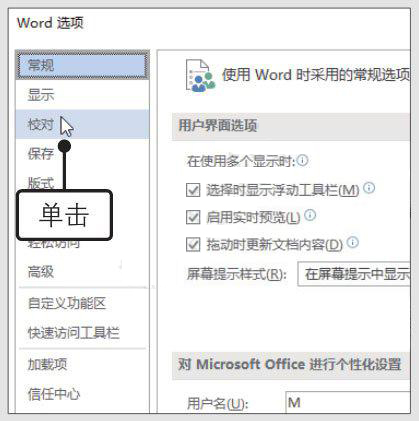
3、设置“在Word中更正拼写和语法时”选项。对话框中显示出相关内容后,在“在Word中更正拼写和语法时”区域内勾选要应用的选项复选框,如图所示。
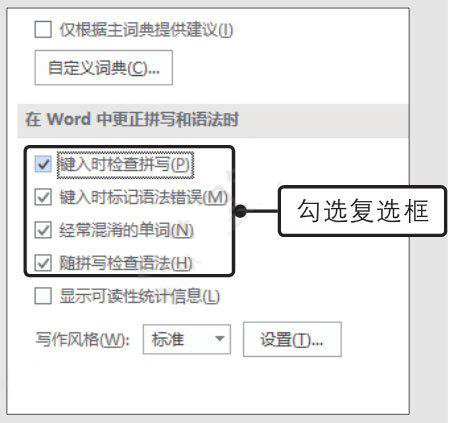
4、设置例外项。如果要为当前打开的任一文档或所有新文档关闭自动拼写检查或语法检查功能,在“例外项”下拉列表框中选择要设置的文档。勾选“例外项”区域内要设置的选项复选框,最后单击“确定”按钮,如图所示,就完成了设置检查拼写和语法的操作。
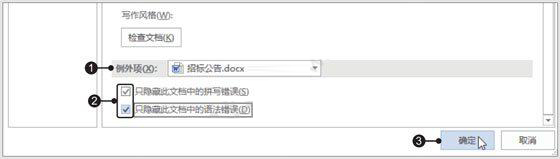
评论留言